반응형
지난시간에 만든 코드는 아래와 같다.
import tkinter as tk
#윈도우 생성
root=tk.Tk()
#윈도우 이름
root.title('무게 출력하기')
#창 크기 +붙은 부분은 좌상단 떨어진 위치
root.geometry("600x400+50+50")
#창 크기 조절 가능 여부 (디폴트 True)
root.resizable(False,False)
오늘은 라벨을 추가해볼 것이다. 라벨은 GUI에 들어가는 글을 말한다. '현재 무게' 라는 라벨을 넣어보았다.
import tkinter as tk
#윈도우 생성
root=tk.Tk()
#전체 이름
root.title('무게를 이용한 검수')
#창 크기 +붙은 부분은 좌상단 떨어진 위치
root.geometry("600x400+100+100")
#창 크기 조절 가능 여부 (디폴트 True)
root.resizable(True,True)
lab00=tk.Label(root,text="현재 무게",
font=('Arial 32 bold'),bg='black',fg="red",width=8,height=1)
lab00.grid(row=0,column=0,padx=10,pady=10)
들어간 옵션들은 보면 알거다. bg 는 배경색, fg는 글자색이다. grid 는 분할을 말한다. 예를들어 화면을 4x4 로 분할 했다면, 행과 열의 번호는 아래와 같다.
| row=0 column=0 |
row=0 column=1 |
| row=1 column=0 |
row=1 column=1 |
padx는 좌우여백, pady는 상하여백이다. 실행 결과는 아래와 같다.
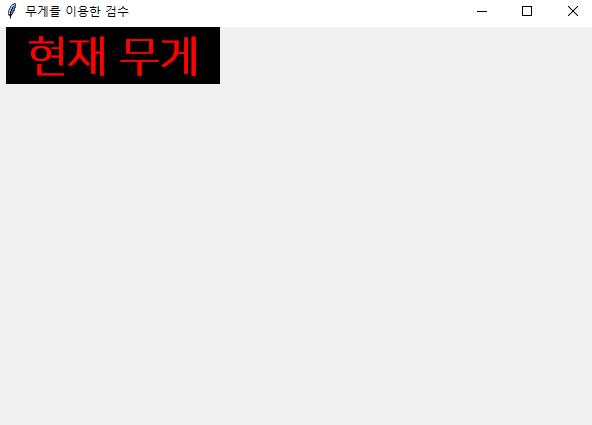
반응형
'GUI 프로젝트 > 저울 연결하기 (시리얼통신) (Tkinter)' 카테고리의 다른 글
| [파이썬 저울 연결] 10. 오류(_tkinter.TclError: can't invoke "label" command: application has been destroyed) (0) | 2022.01.10 |
|---|---|
| [파이썬 저울 연결] 9. GUI 만들기 #3. 실시간 무게 얻기 (0) | 2022.01.10 |
| [파이썬 저울 연결] 7. GUI 만들기 #1. 윈도우 만들기 (0) | 2022.01.07 |
| [파이썬 저울 연결] 6. 0점조절, tare 시 오류 (0) | 2022.01.07 |
| [파이썬 저울 연결] 5. timeout 옵션에 대하여 (0) | 2022.01.07 |


댓글